En Microsoft-konto er nødvendig for å bruke mange av Microsofts produkter og tjenester. Tjenester som Bing kan brukes uten en konto, men andre tjenester som Microsoft To-Do, OneDrive og Office Online krever en Microsoft-konto.
Mange brukere som bruker andre webmailtjenester som Googles Gmail, oppretter en Microsoft-konto bare for å bruke Microsoft-tjenester. Over tid, når de slutter å bruke en Microsoft-tjeneste eller et produkt, vil de lukke og slette Microsoft-kontoen.

Hvis du også har opprettet en Microsoft-konto for å bruke en av sine tjenester eller produkter, og nå vil lukke og slette Microsoft-kontoen, er dette veiledningen for deg.
Før vi forteller deg hvordan du lukker og sletter din Microsoft-konto, anbefaler vi at du beholder Microsoft-kontoen. Siden en Microsoft-konto er ledig og ikke inneholder noen strenger, kan du holde kontoen selv om du ikke bruker den. Fordi du kan bruke din Microsoft-konto når som helst, vil du ikke lukke kontoen din med mindre du oppretter eller har opprettet en annen Microsoft-konto.
Når du sletter en Microsoft-konto, vil den slette alle e-postene dine, vedlegg, kontosaldoer og andre data som du kanskje har lagret i OneDrive-kontoen din. I tillegg til det vil du også miste alle dine kontakter.
Så vær sikker på å sikkerhetskopiere alle e-postadresser og filer fra OneDrive til PCen før du lukker kontoen din.
Vær oppmerksom på at når du lukker og sletter din Microsoft-konto, sletter Microsoft ikke den permanent. Ifølge Microsoft venter det i 60 dager før du lukker kontoen din permanent, bare hvis du forandrer deg. Dette innebærer at du innen 60 dager kan åpne din lukkede Microsoft-konto ved å gi kontosikkerhetsinformasjon.
Lukk og slett en Microsoft-konto
Fullfør oppgitt undervisning for å lukke og slette Microsoft-kontoen din (Live, Hotmail og Outlook.com).
Trinn 1: Besøk denne siden av Microsoft og logg inn på din Microsoft-konto som du vil lukke og slette.
Trinn 2: Når du logger på, ser du følgende "Pass på at [email protected] er klar til å lukke" -siden. Klikk på Neste- knappen for å fortsette.

Trinn 3: Neste vil du se "Marker [email protected] for nedleggelse" -siden. Her merker du av i boksene en etter en for å bekrefte at du har lest hvert element. Faktisk anbefaler vi at du leser hvert element før du velger avmerkingsbokser.
På samme side, velg en grunn for kontoenes lukning, og til slutt klikker du Marker konto for avslutningsknapp . Det er det!

Du vil se følgende side med datoen da Microsoft-kontoen din vil bli stengt permanent.
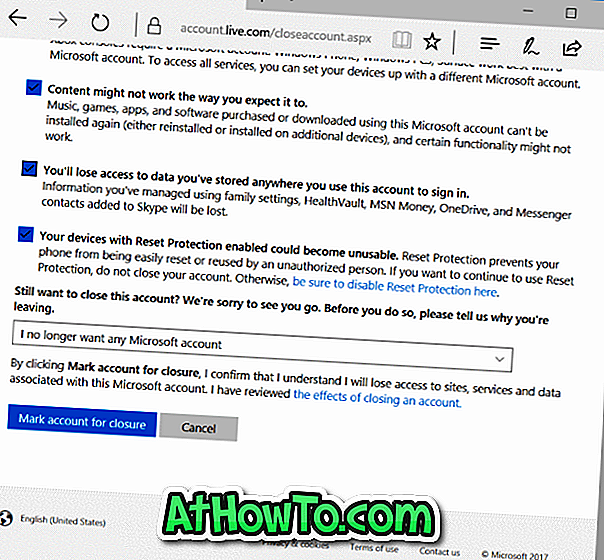
Håper du finner denne veiledningen nyttig!














